Come aggiungere prodotti a Shopify? Una semplice guida passo passo
Pubblicato: 2022-04-04Il mercato dell'eCommerce sta crescendo rapidamente. Avviare la tua attività su una piattaforma online è l'idea migliore. Aprire un negozio eCommerce su Shopify è la prima decisione intelligente. Il sito Web di Shopify crea un ambiente che rende un processo semplice e veloce per iniziare a generare vendite online.
Shopify utilizza molti modelli e immagini e molti preziosi plug-in e componenti aggiuntivi per semplificare il sito web. Inizia a caricare i prodotti per la vendita su Shopify con pochi semplici passaggi il prima possibile.
Cos'è Shopify?
Shopify è una delle piattaforme di eCommerce meglio ospitate che aiuta gli utenti ad avviare facilmente il proprio negozio online. Shopify gestisce tutto il codice sorgente complesso in modo che gli utenti non debbano preoccuparsi di questioni tecniche e avviare facilmente l'attività. Shopify fornisce tutorial per i principianti sull'utilizzo della piattaforma di eCommerce. Nella prova gratuita di 14 giorni, i principianti possono caricare i loro prodotti disponibili su Shopify per testare la piattaforma.
Come aggiungere prodotti a Shopify
Ora ti forniremo una guida dettagliata su come aggiungere prodotti a Shopify . Ecco la guida passo passo per l'aggiunta di prodotti.
Passaggio 1: accedi al tuo account Shopify
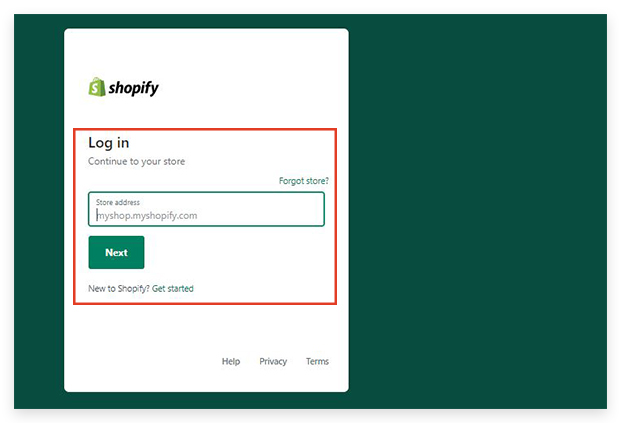
Il passaggio 1 consiste nell'inserire i dettagli di accesso al dominio del negozio Shopify. Dopo aver inserito le informazioni di accesso, fare clic su "Accedi". Quindi raggiungerai la dashboard di Shopify per gli amministratori. A destra della dashboard, fai clic sul pulsante "Aggiungi i tuoi prodotti" per iniziare ad aggiungere prodotti a Shopify .
Passaggio 2: inserisci i dettagli del prodotto

È una parte importante dei passaggi per "aggiungere il prodotto a Shopify". Ora devi inserire i dettagli del prodotto come titolo, descrizione e altre opzioni come taglia, colore, ecc. Le informazioni sul prodotto che devi inserire sono: –
- Titolo: – Il titolo di un prodotto indica il nome del prodotto. Il nome del prodotto dovrebbe essere breve e facile da ricordare poiché diventa facile per te e il tuo cliente chiamarlo. Non dovrebbe avere tutti i dettagli del prodotto e dovresti essere coerente durante la denominazione del tuo prodotto.
- Descrizione: – Questa è la parte in cui devi inserire la descrizione dettagliata o le informazioni del tuo prodotto. Inserisci le informazioni che attraggono il tuo pubblico di destinazione, inserisci le informazioni utili che mostrano al tuo cliente che vale la pena acquistare quel prodotto. Il contenuto è la chiave per attirare il tuo cliente, assicurati che la descrizione sia ricca di contenuti per impressionare il tuo cliente.
- Opzioni: – Sullo schermo ora devi spuntare la casella "Questo prodotto ha opzioni, come taglia o colore". Quindi ti mostrerà le opzioni vuote come dimensione, colore e materiale e puoi anche aggiungere "opzione" in base al tuo prodotto come peso, trasparenza, ecc. Quindi aggiungere valori a queste opzioni. Dopodiché, fai clic su "fatto".
- Venditore: – Qui devi inserire il nome del marchio se stai vendendo un prodotto fai da te quindi inserisci il nome del tuo marchio altrimenti inserisci il nome di fornitori o produttori.
Passaggio 3: aggiungi immagini per il prodotto
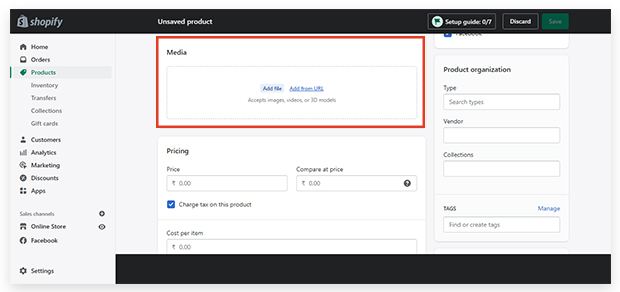
Dopo aver inserito tutte le descrizioni, ora scorri verso il basso fino a "immagini" e fai clic su "carica immagini". Inizia a caricare le foto dal tuo dispositivo. Dovresti caricare almeno 3-4 immagini del tuo prodotto da tutte le angolazioni in modo che i clienti siano soddisfatti. Le immagini dovrebbero essere impressionanti e secondo il marchio. L'immagine corretta consente al cliente di visualizzare il tuo prodotto. Un'altra cosa importante è che dovresti nominare l'immagine del tuo prodotto in modo molto coerente. Usa le parole chiave SEO in modo che i clienti accedano facilmente al tuo negozio online tramite i motori di ricerca.
Passaggio 4:- Inserisci il prezzo di un prodotto
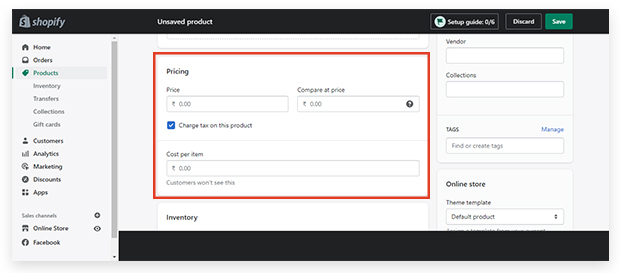
Fai attenzione quando prezza il tuo prodotto. Non dovrebbe essere né troppo alto né troppo basso, imposta i prezzi in base al posizionamento del tuo marchio. Puoi anche fare un'offerta di sconto per il tuo prodotto. Shopify fornisce un'impostazione al suo utente quando i clienti possono applicare il codice sconto. Puoi anche confrontare prezzo e costo per articolo.
Passaggio 5: – Immettere le informazioni sull'inventario
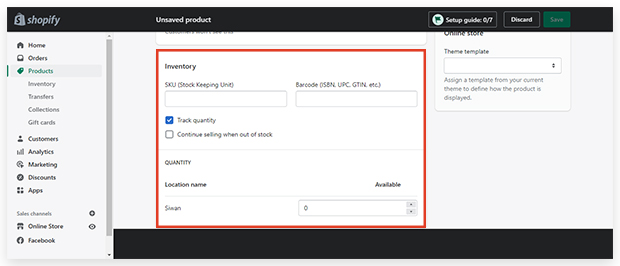
Ora inserisci informazioni sull'inventario come SKU (Stock Keeping Unit), codice a barre e politica di inventario.
- SKU: – Significa Stock Keeping Units. Gli SKU sono i codici univoci che ti aiutano a identificare il prodotto all'interno della tua azienda. Ogni prodotto ha il suo codice nel tuo negozio.
- Codici a barre: – I codici a barre sono gli identificatori. Se sei un rivenditore o vuoi vendere a livello globale. Questi identificatori univoci individuano le informazioni sul prodotto. Il Global Trade Item Number (GTIN) è richiesto in alcuni canali prima della pubblicazione di un prodotto. Esistono altri tipi di prodotti che variano in lunghezza utilizzando UPC, EAN e ISBN; questi sono diversi aspetti dei GTIN.
- Politica di inventario: – Immettere la politica di inventario desiderata in questa barra.
Passaggio 6: – Aggiungi i dettagli di spedizione
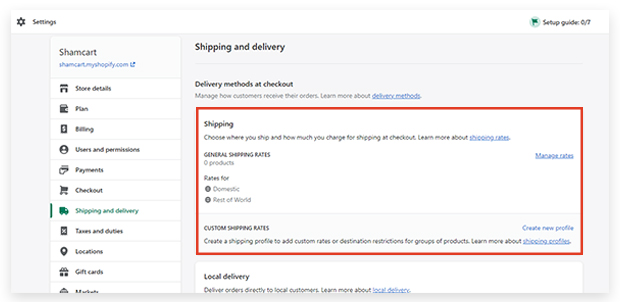
In questo passaggio aggiungi i dettagli di spedizione se il tuo prodotto richiede la spedizione. Puoi spuntare "questo prodotto richiede la spedizione". Successivamente, inserisci dettagli come peso, Paese/Regione di origine, codice HS (sistema armonizzato) e Servizio di evasione ordini.

- Peso: – Ora inserisci il peso del prodotto e imposta il peso in libbre (lb), once (oz), chilogrammi (kg) e grammi (g) in base al prodotto.
- Paese/regione di origine: – Il paese/regione in cui viene fabbricato il prodotto.
- Codice SA (Sistema Armonizzato): – Codice SA è un codice utilizzato per i prodotti quando vendi il tuo prodotto all'estero. Con questo verranno applicate tariffe adeguate all'ordine del cliente.
- Servizio di evasione: – Scorri verso il basso per vedere " Adempimento dell'ordine personalizzato" se stai utilizzando il servizio di evasione e fai clic su "Aggiungi servizio di evasione".
Passaggio 7: – Aggiungi varianti dei prodotti
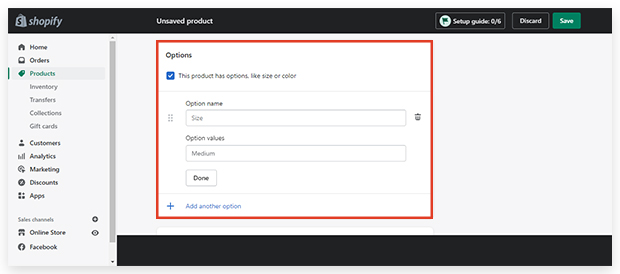
Aggiungi le varianti del tuo prodotto. Un prodotto ha proprietà diverse come dimensioni, colori e peso. Puoi creare fino a 100 varianti con una combinazione di diverse proprietà. Ad esempio, una t-shirt in molte taglie come piccola, media, grande, extra-large e in molti colori come bianco, blu, giallo, ecc. in modo da poter combinare le proprietà di una t-shirt come una piccola t-shirt bianca camicia o t-shirt grande bianca o t-shirt piccola gialla o t-shirt piccola blu. Aggiungi i dettagli della variante e poi guarda un'anteprima.
Passaggio 8: – Anteprima dell'elenco SEO (Search Engine Optimizer).
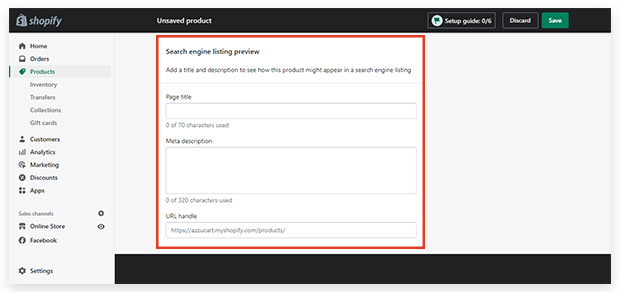
La SEO ti aiuterà a indirizzare i tuoi clienti verso il tuo negozio online. Dopo aver inserito tutte le informazioni rilevanti sul tuo prodotto, inserire le parole chiave per i motori di ricerca è l'obiettivo di attirare i clienti. In genere, Shopify genera automaticamente meta descrizioni e titoli di pagina. Fai clic su "Modifica SEO del sito Web" e ora modifica il meta titolo e la meta descrizione con parole chiave utili che appariranno al tuo cliente durante la ricerca del tuo prodotto.
- URL e Handle: – In questa sezione puoi modificare l'indirizzo del tuo sito web. Qui puoi aggiungere parole chiave ma ricorda che gli URL non possono contenere spazi.
Passaggio 9:- Inserisci la disponibilità del prodotto sulle piattaforme
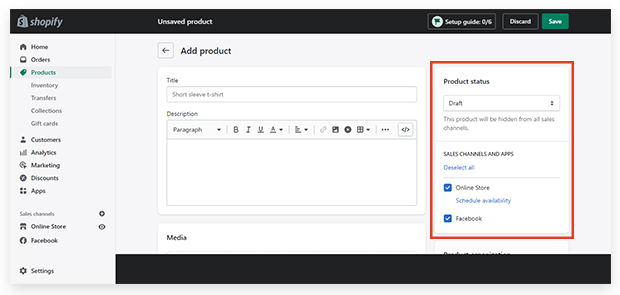
In in questa sezione puoi gestire la disponibilità o la visibilità del tuo prodotto su diverse piattaforme. Puoi scegliere le piattaforme di vendita dove vuoi mostrare i tuoi prodotti. Clicca su “Gestisci visibilità canale di vendita” e spunta le opzioni. Puoi anche impostare un'ora particolare affinché un determinato prodotto sia visibile in quell'ora.
Passaggio 10:- Organizzazione del prodotto
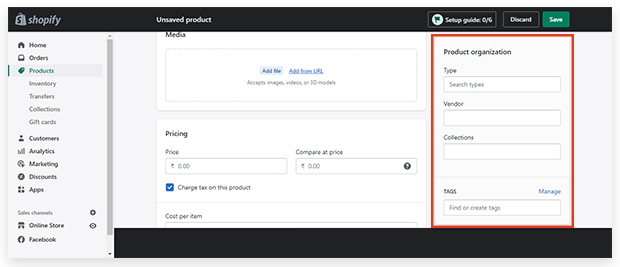
Un prodotto può essere ordinato in diversi modi.
- Tipo di prodotto: – Viene utilizzato il tipo di prodotto per classificare il tuo prodotto. Puoi creare o inserire il tipo di prodotto facendo clic sulla casella di testo e salvando. Esistono alcuni tipi di prodotti automatizzati, puoi sceglierli e salvare.
- Fornitore: – Il fornitore è il venditore, il grossista o il produttore del prodotto. È possibile selezionare o inserire i fornitori dall'elenco.
- Collezioni: – Collezione indica il gruppo del tuo prodotto. Puoi aggiungere il tuo prodotto a un elenco automatizzato o puoi aggiungere un manuale di raccolta in base al tuo prodotto. Basta fare clic sulla casella di testo della raccolta ed entrare.
- Tag: – I tag sono le parole chiave ricercabili. Usa le parole chiave che si associano bene ai tuoi prodotti. Aiutano i tuoi clienti a trovare il tuo prodotto online attraverso l'opzione di ricerca. Devi aggiungere almeno 5-6 tag per i tuoi prodotti.
Passaggio 11:- Pubblica il tuo prodotto e visualizza
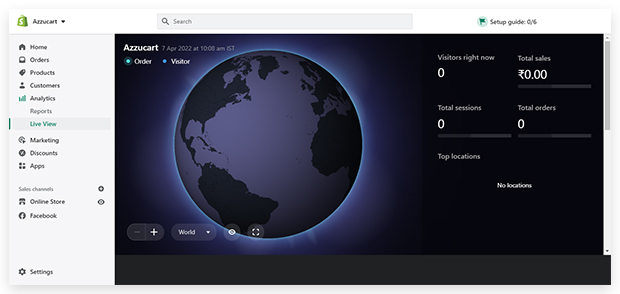
Questo è l'ultimo passaggio prima di salvare, basta rivedere tutti i dettagli e le informazioni che hai inserito, fare una rapida revisione e scorrere su e giù per le pagine. Prima di fare clic sul pulsante "Salva prodotto" a destra dello schermo, Shopify ti consente di vedere l'anteprima del tuo prodotto. Clicca sull'opzione "Visualizza sul tuo sito web" e vedrai l'anteprima del tuo prodotto sul tuo sito web. Puoi modificare qualsiasi cosa se trovi qualcosa che non va o manca semplicemente andando al primo passaggio. E quindi fai clic sul pulsante "Salva".
Puoi modificare i dettagli del tuo prodotto in qualsiasi momento. Per modificare una pagina, accedi alla tua pagina di amministrazione Shopify e fai clic su Prodotti, quindi fai clic sul nome del prodotto che desideri modificare o modificare. Modifica i dettagli di conseguenza, quindi fai clic su Salva.
Conclusione
Questo è tutto ciò che devi fare per aggiungere prodotti a Shopify . Per costruire il tuo negozio online aggiungere i tuoi prodotti è uno dei passaggi più importanti per te. Aggiungere prodotti a Shopify non è difficile se segui la guida passo passo. Presenta la migliore versione dei tuoi prodotti ai tuoi clienti e fagli conoscere e amare ciò che hai in serbo per loro.
L'aggiunta di un prodotto a qualsiasi sito di eCommerce non è un grosso problema. Devi solo seguire la guida. Se hai il prodotto giusto e il posto giusto per pubblicarlo, ottieni le migliori vendite e clienti per i tuoi prodotti. Shopify è la più grande piattaforma di eCommerce ora. Fornisce plug-in e strumenti ai propri clienti. Gli esperti di Shopify affermano che capiamo cosa serve per creare un ottimo negozio online.
